ReiBoot - برنامج إصلاح نظام iOS المجاني رقم 1
أصلح أكثر من 150 مشكلة في iOS دون فقدان البيانات والترقية iOS 26/الرجوع إلى إصدار أقدم بأمان
ReiBoot: أداة إصلاح iOS رقم 1
إصلاح أكثر من 150 مشكلة في نظام iOS دون فقدان البيانات
هل تواجه مشكلة مزعجة تتعلق بـ عدم عمل التصوير البطيء في فيديو iPhone 16؟ لست وحدك في مواجهة صعوبة رؤية مقاطع الفيديو البطيئة على جهاز iPhone الخاص بك. العديد من المستخدمين يبلغون عن نفس المشكلة.
عند تسجيل فيديو بطيء الحركة على iPhone 16، لا يتم تشغيله ببطء عند مشاهدته من تطبيق الصور. لكن لا داعي للقلق. اتبع هذه الصفحة لفهم المشكلة وإصلاحها.
إليك الميزات الجديدة في iPhone 16 التي تجعل من السهل عليك إنشاء مقاطع فيديو بطيئة الحركة:

إذا كانت مقاطع فيديو iPhone 16 البطيئة لا تعمل، يمكنك اتباع هذه الخطوات لإصلاح المشكلة:
إذا كانت مقاطع الفيديو البطيئة على iPhone 16 لا تعمل، تحقق من أن إعدادات الكاميرا مضبوطة بشكل مناسب لتسجيل الفيديو البطيء. أحيانًا، قد تغير الإعداد الذي يؤدي إلى مشاكل. إليك كيفية التحقق من الإعدادات وضبطها.
إذا قمت بضبط إعدادات الكاميرا ولكن لا تزال المشكلة قائمة، أعد تشغيل جهاز iPhone الخاص بك. يمكن أن يساعد إعادة التشغيل البسيط في إصلاح المشاكل الطفيفة بما في ذلك عدم عمل التصوير البطيء في فيديو iPhone 16. فإنه يقوم بتحديث النظام وتُحل المشكلات تلقائيًا.

إذا لم يحل إعادة تشغيل iPhone المشكلة، فقد تحتاج إلى إعادة ضبط إعدادات الكاميرا. يمكنك إصلاح أي مشاكل طفيفة من خلال إعادة ضبط جميع الإعدادات المتعلقة بالكاميرا إلى إعداداتها الأصلية.
سيؤدي ذلك إلى إعادة ضبط إعدادات الكاميرا الخاصة بك ولن يحذف بياناتك الهامة ولكن سيحل المشكلة.

تتسبب معظم المشاكل بسبب عدم كفاية مساحة التخزين. إذا كانت لديك مساحة غير كافية، فلن تتمكن من مشاهدة مقاطع الفيديو عالية الدقة، مما يؤدي إلى عدم عمل مقاطع الفيديو البطيئة.
سوف يحل ذلك مشكلة عدم عمل التصوير البطيء في فيديو iPhone 16.

يمكن أن تسبب الصور الحية أيضًا مشكلات عند تشغيل مقاطع الفيديو البطيئة، لأنها تسجل مقاطع فيديو قصيرة مع الصور. لمنع المشاكل، قد تحتاج إلى تعطيل خيار الصور الحية. يمكنك القيام بذلك من خلال فتح الكاميرا والتأكد من أنك قد قمت بإيقاف تشغيل أيقونة الصور الحية.
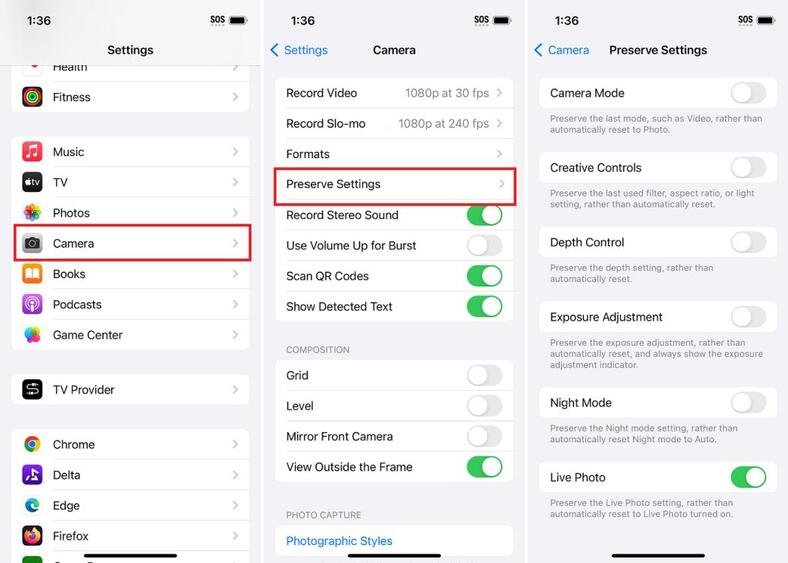
إذا كنت قد جربت خطوات استكشاف الأخطاء الأساسية ولكن لا تزال تواجه مشكلة عدم عمل التصوير البطيء في فيديو iPhone 16، فكر في استخدام Tenorshare ReiBoot. تم تصميم ReiBoot لحل مجموعة متنوعة من مشاكل iPhone بما في ذلك أعطال الكاميرا وعدم عمل مقاطع الفيديو البطيئة. يمكن أن يساعد في إصلاح المشكلات المتعلقة بالبرمجيات التي قد تؤثر على مشاهدة مقاطع الفيديو البطيئة.
Tenorshare ReiBoot هو برنامج قوي يساعدك في حل الأخطاء البرمجية والأعطال والمشاكل المتعلقة بوظائف iPhone المحددة. إذا لم تكن ميزة الفيديو البطيء تعمل، فإن هذا هو الخيار الأفضل لأنه يمكنه إصلاح جهازك دون محو أي بيانات.
إليك كيفية إصلاح مشكلة عدم عمل التصوير البطيء في فيديو iPhone 16 باستخدام TenorShare ReiBoot:





إليك ميزات iPhone 16:
يحتوي iPhone 16 على عدد من التحسينات مقارنةً بـ iPhone 15. لديه كاميرا بدقة 48 ميجابكسل تعمل بشكل أفضل في الإضاءة المنخفضة وتتميز بتقريب بصري محسن. تحتوي على شريحة A18 Bionic التي تدعم الشاشة الأكبر والأكثر سطوعًا وهي أقوى من شريحة A17 المستخدمة في iPhone 15. كما أنها تتمتع بعمر بطارية أطول وزيادة في التحمل. تتميز بتكنولوجيا Face ID أكثر تقدمًا.
اقرأ أيضًا: iPhone 16 مقابل iPhone 15
لذا، إذا كنت تواجه مشاكل في عدم عمل التصوير البطيء في فيديو iPhone 16، فهناك عدة خطوات فعالة يمكنك اتخاذها لحل المشكلة. بدءًا من التحقق من إعدادات الكاميرا إلى تعطيل الصور الحية، تم مناقشة كل ذلك هنا. ومع ذلك، إذا استمرت المشكلة، فإن استخدام أداة موثوقة لإصلاح نظام iOS مثل Tenorshare ReiBoot يمكن أن يساعدك في استعادة مقاطع الفيديو البطيئة. بالإضافة إلى ذلك، فإن iOS 18 في التصوير البطيء يعزز تجربة الفيديو البطيء، لذا تأكد من أنك تستخدم أحدث إصدار للحصول على أداء مثالي.
ثم اكتب تعليقك
بقلم خالد محمد
2025-12-31 / iPhone 16